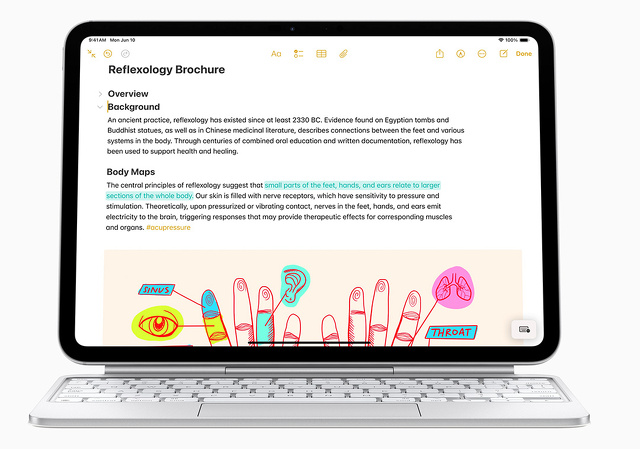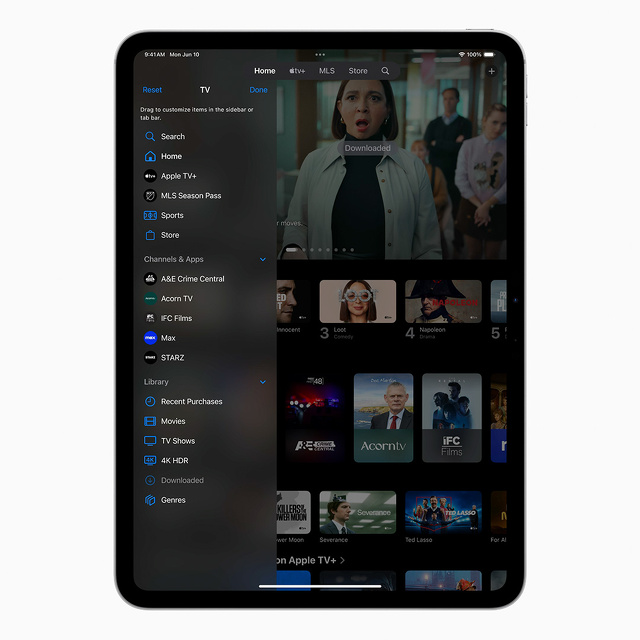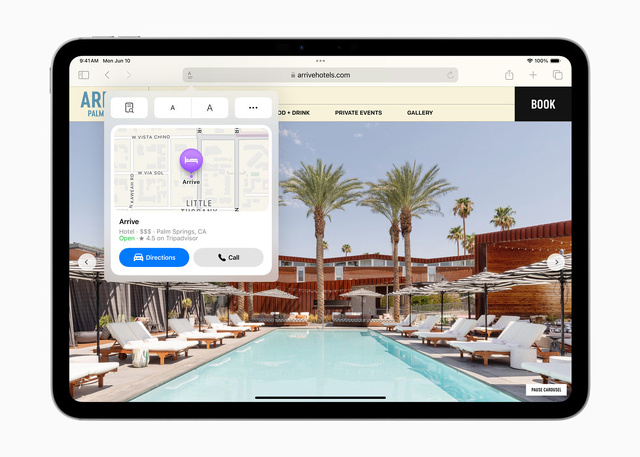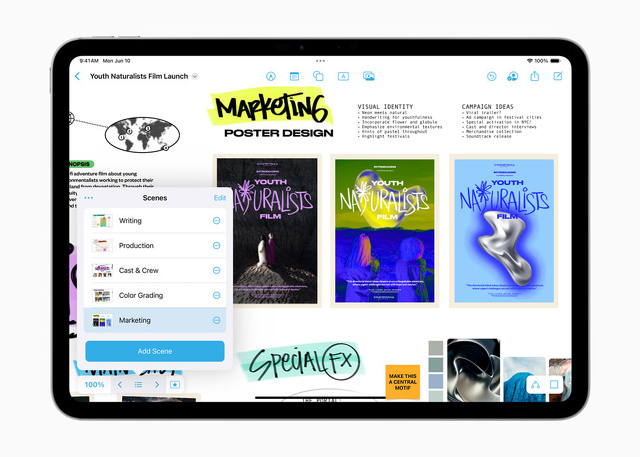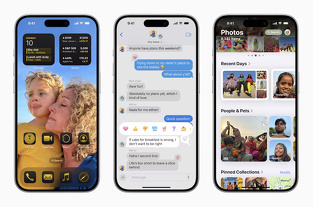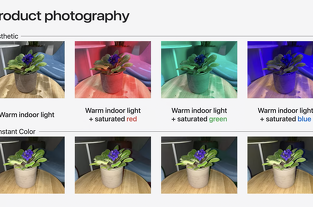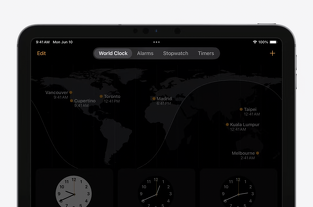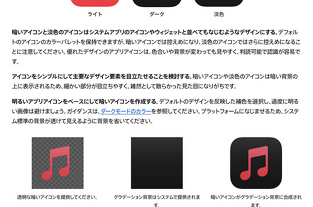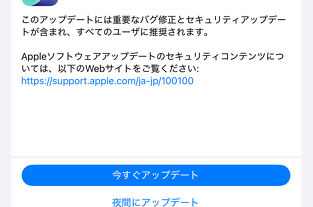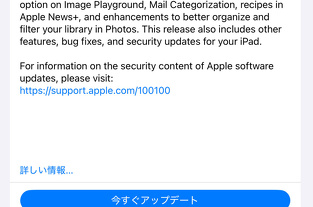Apple、Apple Pencilのために設計されたアプリを導入した「iPadOS 18」を発表
※本サイトは、アフィリエイト広告および広告による収益を得て運営しています。購入により売上の一部が本サイトに還元されることがあります。
Appleが、iPadの体験をさらに強化させ、かつてないほど万能で賢くするメジャーリリースとなる「iPadOS 18」をプレビューしたと発表しています。
iPadOS 18では、計算メモを備えた計算機がiPadに登場するほか、メモでは新しい手書きツールが利用可能になります。
これらはすべてApple Pencilのために設計されています。
iPadユーザーは、さらに多くの方法でホーム画面やコントロールセンターをカスタマイズできるほか、iPadOS 18では、写真アプリにこれまでで最大の再設計が施されており、メッセージでは新しい方法で自分を表現できるようになっています。
まったく新しい計算メモを備えた計算機では、ユーザーが数式をタイプ入力または手書きで記述すると、瞬時に数式の答えが自分の手書きで表示されます。
授業で新しい概念を学んだり、予算を計算したりする時などに、変数に値を代入することもできます。
新しいグラフ機能では、方程式を書いたりタイプ入力して、1回タップするだけでグラフを挿入したり、同じグラフに複数の方程式を追加して関係性を確認することもできます。
計算メモは、メモアプリの新しい計算メモフォルダから自動的にアクセスできます。
iPadの基本計算機と科学計算機では、数式を完成させる前に数式全体を簡単に確認することができます。
ユーザーは履歴で以前の計算を確認したり、単位換算機能で長さ、重量、通貨などをすばやく換算できます。
スマートスクリプトは、Apple Pencilのパワーを活用して、ユーザー個人の手書きの見た目と感覚はそのままに、手書きメモを滑らかで柔軟にし、一段と読みやすくします。
スマートスクリプトを使えば、手書きのテキストがリアルタイムで滑らかになり傾きが補正されるため、読みやすさを損なうことなく、すばやく記述することができ、タイプ入力されたテキストと同じくらい簡単に編集することもできます。
ユーザーはApple Pencilを使って、簡単にスペースを追加したり、文章に取り消し線を入れたり、タイプ入力されたテキストを手書きとしてペーストすることができ、新しい内容に合わせて段落は自動的にリフローされます。
メモアプリでは、タイプ入力されたテキストについても機能が強化されています。
より便利に使えるよう、見出しや小見出しの下でセクションを折りたたんで、メモの内容を整理できるようになります。
さらに、情報を目立たせる必要がある場合は、5色の新しいテキストハイライトカラーから選べるようになっています。
iPadOS 18では、ユーザーが自分らしさを表現するためのオプションがさらに増え、ホーム画面やアプリアイコン、コントロールセンターをまったく新しい方法でカスタマイズすることができます。
アプリアイコンやウィジェットはホーム画面のどの空いたスペースにも置くことができ、理想的なレイアウトを作り、ユーザーの壁紙を引き立たせられます。
アイコンやウィジェットは、ユーザーの思い通りにカスタマイズでき、ライト、ダーク、色合いで表示することができます。
また、すべてのアプリアイコンやウィジェットをさらに大きいサイズで表示させたり、下に名前が表示されないようにして、新しいすっきりとした見た目にすることもできます。
コントロールセンターは再設計され、ユーザーが毎日行うたくさんのことにさらにアクセスしやすくなり、新しいレベルのカスタマイズと柔軟性が導入されます。
この再設計により、メディアの再生、ホームのコントロール、接続機能など、ユーザーが最もよく使うコントロールの新しいグループにすばやくアクセスでき、スワイプで簡単にグループを切り替えることもできます。
ユーザーは対応している他社製アプリのコントロールをコントロールセンターに追加して、すべて1つの場所で操作できます。
デベロッパは新しいControls APIを活用して、車のロックをすばやく解除したり、ソーシャルメディア用のコンテンツを即座に撮影したりするなど、ユーザーがさらに多くのタスクをこなせるようにすることができます。
再設計されたタブバーは、アプリのコンテンツの上にフローティング形式で配置され、サイドバーを補完して、よく使うタブにすぐアクセスできるようにしながら、ユーザーが最も重要なことに集中できるようにします。
新しいフローティング形式のタブバーはサイドバーに優雅に変化するので、ユーザーは使っているアプリのすべての機能に深く入り込むことができます。
iPadユーザーは再設計されたタブバーを使ってタブの順序を並べ替えたり、サイドバーから別のタブを追加でき、アプリ内での体験をまったく新しい方法でカスタマイズできます。
写真アプリにはiPadのより大きな画面を活かした、これまでで最大の再設計が施され、ライブラリが自動的に整理されるようになったため、検索にかかる時間が短縮され、最高の一瞬を楽しむ時間をさらに取れるようになりました。
シンプルになった1つのビューにおなじみのグリッドが表示され、新しいコレクションにより、ユーザーはコンテンツをアルバムに整理しなくても、テーマごとにブラウズすることができます。
さらに、簡単にお気に入りにアクセスできるようにコレクションをピンで固定できます。
新しいカルーセル表示は、毎日アップデートされ、お気に入りの人物やペット、場所などを取り上げるハイライトが表示されます。
アプリ全体でコンテンツが自動再生されるため、ライブラリが生き生きとし、ブラウズしながら過去の瞬間を楽しむことができます。
ユーザーの写真ライブラリは一人ひとり異なるため、ユーザーはコレクションを整理したりピンで固定して頻繁にアクセスできるようにしたり、自分にとって最も大切な写真がカルーセル表示に含まれるようにアプリをカスタマイズすることができます。
メッセージでは、ユーザーが自分らしさを表現し、つながりを保つための方法が大きくアップデートされました。
太字、下線、斜体などのテキストの書式やまったく新しいアニメーションによるテキストエフェクトがiMessageの会話を生き生きと表示し、再設計されたTapbackでは好きな絵文字やステッカーを使ってメッセージに反応できます。
iPadOS 18の「メッセージ」にはメッセージをあとで送信するようスケジュールできる機能が導入され、親しい連絡先にいつ、どのような形で連絡するかをユーザーが完全にコントロールできるようになっています。
世界最速のブラウザである2Safariでは、ハイライトと再設計されたリーダーの体験により、ウェブ上で情報をさらに簡単に見つける方法が提供されます。
Safariは機械学習を使って、ウェブページの重要な情報を浮かび上がらせることができます。例えば、ユーザーは、記事の要旨を把握するために要約を確認する、レストランやホテル、ランドマークの場所をすばやく確認する、曲やアルバムに関する記事から直接アーティストの曲を聴くといったことができます。
また、再設計されたリーダー表示により、記事や要約をすっきりした表示で楽しむための方法がさらに増えています。
iPadOS 18に緊密に統合され、プライバシーをはじめから考慮して構築されている「Apple Intelligence」は、ユーザーが書くことを強化したり、もっと効率的にコミュニケーションをとるための新しい方法を可能にします。
iPadOS 18に組み込まれた、システム全体で使えるまったく新しい記述ツールにより、ユーザーは、メール、メモ、Pages、他社製アプリなど、ほとんどすべての書く場面で、文章の書き直し、校正、要約ができます。
新しい画像機能により、コミュニケーションや自己表現がもっと楽しくなります。
Image Playgroundにより、ユーザーは、アニメーション、イラスト、スケッチの3つのスタイルから選んで、数秒で楽しい画像を作成できます。
Image Playgroundは使いやすく、メッセージなどのアプリに直接組み込まれており、専用アプリでも利用できます。
メモでは、ユーザーはApple Pencilのツールパレット内の新しいImage Wandを通じてImage Playgroundにアクセスでき、メモをさらに視覚的に魅力的なものにすることができます。
キーチェーンを基盤に構築されたパスワードは、パスワードや確認コード、セキュリティアラートなどの認証情報にアクセスしやすくし、これらを一か所に安全に保存できるようにする新しいアプリです。
フリーボードではアイデアに命を吹き込むのがもっと簡単になります。
ユーザーはシーンを作成してボード上の複数のセクションをトピック別に整理したり、コンテンツをすばやく移動して簡単に示すことができます。